如何去除网络安全保护模式
去除网络安全保护模式的方法有:禁用防火墙、关闭杀毒软件、调整路由器设置、修改操作系统的安全策略、使用管理员权限。在这些方法中,禁用防火墙是最常见和直接的方式之一。防火墙在保护网络安全方面起着至关重要的作用,但有时它可能会阻止某些合法的网络活动。通过禁用防火墙,可以临时解决这些问题,但需要注意的是,这样做可能会使你的系统暴露在网络威胁中,因此建议仅在必要时进行,并在完成任务后重新启用防火墙。
禁用防火墙的方法因操作系统而异。例如,在Windows系统中,可以通过“控制面板”进入“系统和安全”选项,然后选择“Windows Defender 防火墙”,在这里可以选择关闭防火墙。但请务必记住,这样做会使你的计算机更加容易受到网络攻击,因此在关闭防火墙后要尽快完成需要进行的操作,并重新开启防火墙。
一、禁用防火墙
禁用防火墙是去除网络安全保护模式最直接的方法之一。但需要注意的是,禁用防火墙会使你的计算机面临各种潜在的网络威胁。因此,仅在必要时进行,并确保在完成任务后重新启用防火墙。
1. Windows系统中的操作步骤
在Windows操作系统中,禁用防火墙的步骤如下:
打开“控制面板”。
选择“系统和安全”。
点击“Windows Defender 防火墙”。
在左侧菜单中选择“打开或关闭Windows Defender 防火墙”。
选择“关闭Windows Defender 防火墙(不推荐)”,然后点击“确定”。
2. Mac系统中的操作步骤
在Mac操作系统中,禁用防火墙的步骤如下:
打开“系统偏好设置”。
选择“安全性与隐私”。
点击“防火墙”选项卡。
点击左下角的锁图标,输入管理员密码以进行更改。
点击“关闭防火墙”按钮。
二、关闭杀毒软件
杀毒软件在保护计算机免受病毒和恶意软件攻击方面起着重要作用,但有时它可能会阻止合法的软件或网络活动。关闭杀毒软件是去除网络安全保护模式的另一种方法,但同样需要谨慎使用。
1. 常见杀毒软件的关闭方法
不同杀毒软件的关闭方法有所不同,但大多数情况下,可以通过右键点击系统托盘中的杀毒软件图标,然后选择“退出”或“禁用”选项来关闭杀毒软件。
2. 关闭杀毒软件的注意事项
关闭杀毒软件后,请务必尽快完成所需操作,并重新启用杀毒软件。此外,确保在关闭杀毒软件期间不要访问未知或不受信任的网站,以减少风险。
三、调整路由器设置
有时,路由器的安全设置可能会阻止某些网络活动。通过调整路由器设置,可以去除网络安全保护模式。但要注意,修改路由器设置可能会影响网络的整体安全性。
1. 访问路由器管理界面
首先,打开浏览器并输入路由器的IP地址(通常是192.168.1.1或192.168.0.1)。然后输入管理员用户名和密码,通常这些信息可以在路由器的背面找到。
2. 调整安全设置
在路由器管理界面中,找到“安全”或“防火墙”设置。根据需要,可以禁用某些安全功能或调整防火墙规则。
四、修改操作系统的安全策略
操作系统的安全策略可能会限制某些网络活动。通过修改这些安全策略,可以去除网络安全保护模式。
1. Windows系统中的组策略编辑器
在Windows系统中,可以使用组策略编辑器(gpedit.msc)来修改安全策略。步骤如下:
按下“Windows + R”键,输入“gpedit.msc”,然后按“Enter”。
在组策略编辑器中,导航到“计算机配置” -> “Windows 设置” -> “安全设置”。
根据需要修改安全策略,例如禁用特定的安全功能。
2. Mac系统中的安全设置
在Mac系统中,可以通过“系统偏好设置”中的“安全性与隐私”选项来修改安全设置。例如,可以禁用特定的安全功能或调整防火墙规则。
五、使用管理员权限
某些网络活动可能需要管理员权限才能执行。通过使用管理员权限,可以去除某些网络安全保护模式。
1. Windows系统中的操作步骤
在Windows系统中,可以通过以下步骤使用管理员权限:
右键点击需要运行的程序,选择“以管理员身份运行”。
如果系统提示输入管理员密码,请输入正确的密码。
2. Mac系统中的操作步骤
在Mac系统中,可以通过以下步骤使用管理员权限:
打开“终端”应用程序。
使用“sudo”命令运行需要的程序,例如输入“sudo program_name”,然后按“Enter”。
输入管理员密码。
六、使用PingCode和Worktile进行项目管理
在进行网络安全设置时,尤其是在团队环境中,使用专业的项目管理工具可以帮助更好地协调和管理任务。研发项目管理系统PingCode和通用项目协作软件Worktile是两个推荐的工具。
1. PingCode
PingCode是一款专业的研发项目管理系统,专为软件开发团队设计。它提供了丰富的功能,包括任务管理、版本控制、代码审查等,帮助团队更高效地进行研发工作。
2. Worktile
Worktile是一款通用项目协作软件,适用于各种类型的团队。它提供了任务管理、团队协作、文档共享等功能,帮助团队更好地协同工作,提高工作效率。
七、总结
去除网络安全保护模式的方法有很多,但每种方法都有其优缺点和风险。在实际操作中,需要根据具体情况选择合适的方法,并注意在完成任务后重新启用相关的安全功能,以确保系统的安全性。禁用防火墙、关闭杀毒软件、调整路由器设置、修改操作系统的安全策略、使用管理员权限等方法都可以帮助你去除网络安全保护模式,但也需要谨慎使用,以避免不必要的安全风险。通过合理使用PingCode和Worktile等项目管理工具,可以更好地协调和管理团队任务,提高工作效率。
相关问答FAQs:
1. 什么是网络安全保护模式?网络安全保护模式是一种保护用户设备和数据免受网络威胁的机制。它可以阻止恶意软件、病毒和其他网络攻击进入您的系统。
2. 我如何知道我的设备是否处于网络安全保护模式?通常,当您的设备处于网络安全保护模式时,您会收到警告信息或看到安全提示。此外,您的防火墙、杀毒软件和安全设置可能会自动启用,以提供额外的保护。
3. 如何解除网络安全保护模式?要解除网络安全保护模式,您可以按照以下步骤进行操作:
首先,检查您的防火墙和杀毒软件设置,确保它们没有阻止您想要访问的网站或应用程序。
其次,更新您的杀毒软件和操作系统,以确保您拥有最新的安全补丁和病毒数据库。
最后,避免下载和安装来自不可信来源的软件,以减少潜在的网络安全风险。
请注意,解除网络安全保护模式可能会使您的设备面临更高的风险,请确保只在必要时进行解除,并确保您采取其他适当的安全措施来保护您的设备和数据。
原创文章,作者:Edit2,如若转载,请注明出处:https://docs.pingcode.com/baike/3352026